Как да добавите контакти в адресната книга на Outlook 365
В Microsoft Outlook можете да добавяте контакти в адресната книга. Запазването на контакти в адресната книга помага на потребителите да организират информация за хората. Контактите са подобни на електронна карта, която съхранява информация на човек, като профилна снимка, адрес и телефонни номера.
Каква е разликата между контакти и адресна книга(Address Book) в Outlook ?
Разликата между Контакти(Contacts) и Адресна книга(Address Book) е, че Контактите(Contacts) са външен списък с контакти, докато адресната книга съдържа информация за вашите познати или хора от вашата работа.
Как да добавите контакти в адресната книга(Address Book) на Outlook
- Стартирайте Outlook
- можете да отворите съобщение и ще видите имейла на лицето, показан в един от тези редове От(From) , До, Cc или Bc
- Щракнете с десния бутон(Right-click) върху имейла и изберете Добавяне(Add) към контакти на Outlook(Outlook Contacts) .
- В прозореца Добавяне(Add) към контакти на Outlook(Outlook Contacts Window) попълнете подробностите за контакта
- Изберете Запиши и затвори
- Контактът е запазен
Стартирайте Outlook .
Отворете съобщение на контакт, който искате да добавите към адресната си книга.

Веднъж в прозореца на съобщението, ще видите имейла на лицето, показан в един от тези редове От(From) , До(To) , Cc или Bc .
Щракнете с десния бутон върху имейла и изберете Добавяне към контакти на Outlook(Add to Outlook Contacts) от контекстното меню.

След като прозорецът за контакти е отворен, попълнете подробностите за контакта в показания формуляр за контакт, като например име(Name) , данни за интернет(Internet ) , телефонни номера(Phone numbers,) и адреси(Addresses) на лицето.
Можете също да добавите снимка, представяща лицето.
В горния ляв ъгъл на прозореца Контакти(Contacts) ще видите бутона Запиши и затвори(Save and Close) .
Щракнете върху бутона Запиши и затвори(Save and Close) .
Контактът е запазен.
Можете също да добавите контакт от нулата и има два начина да го направите.
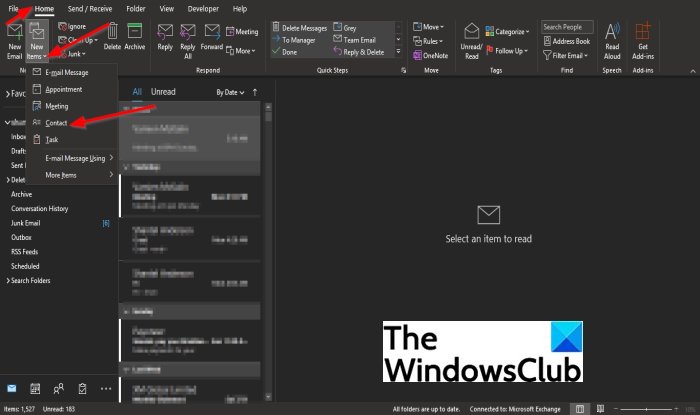
Първият метод е да щракнете върху бутона Нови елементи(New Items) в раздела Начало(Home) и да изберете Контакт(Contact) от списъка.
Ще се отвори прозорец за контакт, попълнете данните и изберете Save and Close , за да запазите въведените данни.

Метод втори е да щракнете върху Хора(People) в долния ляв ъгъл на прозореца на Outlook.

В горния ляв ъгъл на прозореца Хора(People) щракнете върху Нов контакт(New Contact) в групата Нов(New) .
Ще се отвори прозорец за контакт, попълнете данните и изберете Save and Close , за да запазите въведените данни.
Каква е разликата между Контакти(Contacts) и Предложени (Suggested) контакти(Contacts) в Outlook ?
Контактите са лица, които искате във вашата папка с контакти, докато предложените контакти са лица, на които искате да изпратите имейл, но те не са във вашата папка с контакти.
Надяваме се този урок да ви помогне да разберете; как да добавяте контакти в адресната книга в Outlook 365 ; ако имате въпроси относно урока, уведомете ни.
Related posts
Как да намерите адресната книга в Outlook
Архивиране на входяща кутия с помощта на безплатна програма за архивиране на UpSafe Office 365 Outlook
Как да потиснете предупреждението за пренасочване на AutoDiscover в Outlook за Mac
Outlook продължава да иска парола, когато се свързва с Office 365
Ръчно добавяне на контакт към адресна книга на Windows Live Mail
Спрете Outlook автоматично да добавя събития от календара от имейли
Как да изпразните папката с нежелани имейли в Outlook
Изпращане или получаване на докладвана грешка (0x80042109) в Outlook
Проблеми при настройката на персонализиран имейл на домейн с Outlook
Изпращане или получаване на докладвана грешка 0x800CCC0F в Outlook
Преобразувайте NSF в PST, като използвате безплатни инструменти за конвертиране на NSF в PST
Как да архивирате имейли и да извличате архивирани имейли в Outlook
Как да активирате и поискате разписка за доставка или четене в Outlook
Outlook не можа да стартира последния път; Искате ли да стартирате в безопасен режим?
Не можахме да насрочим грешката в срещата – грешка в екипите в Outlook
Поправете грешка при изпращане/получаване на Outlook 0x8004102A
Не може да се изтеглят прикачени файлове от Outlook Web App
Как да добавите интелигентна плочка на Outlook към страница с нов раздел в Edge
Как да инсталирате Outlook в мрежата като прогресивно уеб приложение
Не може да се отворят хипервръзки в имейл на Outlook в Windows 11/10
